电脑游戏过程中遇到声音过大的问题时,会极大影响用户的操作体验甚至可能对听觉健康造成伤害。若你的帕鲁电脑在运行游戏时声音异常大,本文将提供一系列解决方案...
2025-04-02 4 电脑声音
当我们在连接猛犸(Mammoth)品牌电脑时,如果发现音频输出的声音非常小,这可能会严重影响到我们的听觉体验。尤其是在观看电影、玩游戏或进行视频会议时,声音小的问题会显得尤为突出。但不用担心,以下提供了一系列有效的方法来提升你的电脑音量,并确保你能够得到更满意的听觉享受。
在进行软件设置之前,首先要排除硬件连接问题。
1.确认扬声器或耳机是否正确连接到电脑的音频输出端口,并且耳机或扬声器本身没有损坏。
2.如果是通过无线方式连接,确保无线接收器与电脑之间的连接稳定,或者检查蓝牙配对状态。
3.尝试更换其他音频输出设备,以判断是否是特定的音频设备出现故障。
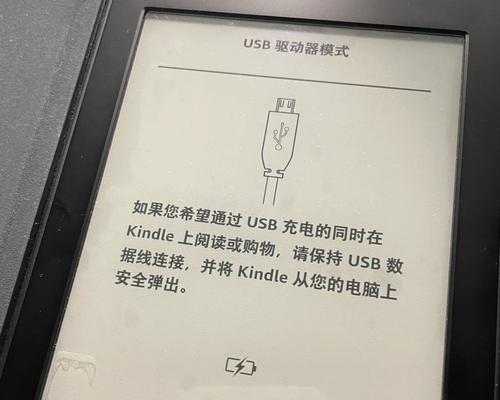
Windows系统和macOS系统都提供了丰富的音量控制选项,我们可以通过以下步骤来调整音量。
在Windows中调整音量设置
1.音量混合器:点击任务栏右下角的音量图标,打开“音量混合器”,确保没有特定应用的音量被意外调低。
2.声音设置:在“控制面板”中选择“硬件和声音”,然后点击“声音”,在“播放”选项卡中查看扬声器是否被选为默认设备,并在“级别”中调整滑块增加音量。
3.扬声器属性:右键点击任务栏音量图标,选择“播放设备”,在弹出的窗口中选中你的扬声器设备,点击“属性”,进入“级别”选项卡调整扬声器音量。
在macOS中调整音量设置
1.系统偏好设置:点击屏幕左上角的苹果菜单,选择“系统偏好设置”,然后点击“声音”。
2.输出音量:在“声音”设置中切换到“输出”标签,调整输出设备的音量滑块。

音频驱动程序过时或损坏是导致声音小的常见原因。
1.进入设备管理器(Windows中右键点击“此电脑”选择“管理”)或系统报告(macOS中通过“关于本机”进入系统信息)来检查音频设备状态。
2.如果发现驱动有问题,可访问设备制造商的官方网站下载最新的驱动程序进行更新。
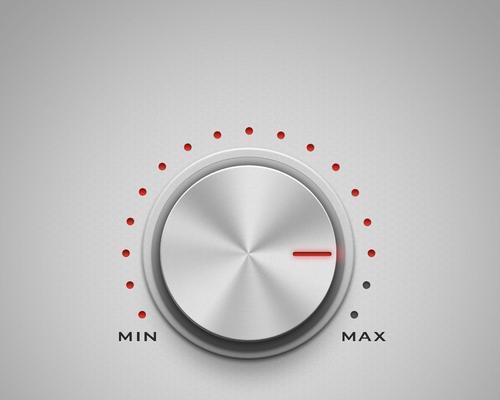
1.音频增强软件:使用专业音频软件,例如EqualizerAPO配合PeaceEqualizer来调整音频输出的均衡器设置。
2.第三方音频应用:可以尝试使用foobar2000、VLC等第三方音频播放软件,这些软件通常具有更详细的音频输出设置。
除了上述常规的音量设置界面外,还可以通过鼠标右键点击任务栏的音量图标,进入更高级的音频设置。
1.在弹出的菜单中选择“打开声音设置”,进入系统设置的高级音频选项。
2.在这里,你可以细调不同音频输出设备的设置,如主音量、应用音量、通信设置等,并且可以使用声音控制面板中的“高级”选项来进行更深层次的调整。
如果音量仍然无法满足需求,可能是扬声器内部出现了问题。这时,可以尝试以下步骤:
1.清理扬声器:清理扬声器内部灰尘,尤其是音膜部分,可以提高音量输出。
2.检测扬声器振膜:检查扬声器的振膜是否有损坏,振膜的损坏会严重影响声音的输出。
经过以上仔细排查和调整,应该可以解决猛犸电脑声音小的问题。如果你按照上述步骤操作后音量仍未提升,可能需要联系专业技术人员进一步检查或者考虑更换音频输出设备。在操作过程中,记得要逐一尝试这些方法,并仔细观察每一步操作后音量的变化,以确定问题所在的环节。
请记住,定期更新驱动程序和维护好你的音频设备,能够有效避免类似的问题再次发生。希望以上指南能帮助你获得更好的声音体验。
标签: 电脑声音
版权声明:本文内容由互联网用户自发贡献,该文观点仅代表作者本人。本站仅提供信息存储空间服务,不拥有所有权,不承担相关法律责任。如发现本站有涉嫌抄袭侵权/违法违规的内容, 请发送邮件至 3561739510@qq.com 举报,一经查实,本站将立刻删除。
相关文章
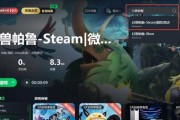
电脑游戏过程中遇到声音过大的问题时,会极大影响用户的操作体验甚至可能对听觉健康造成伤害。若你的帕鲁电脑在运行游戏时声音异常大,本文将提供一系列解决方案...
2025-04-02 4 电脑声音
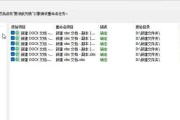
在我们的日常电脑使用过程中,经常会遇到需要对声音文件进行重命名的情况。无论是修改文件以便更好地分类管理,还是希望用更加清晰的文件名来记住声音内容,适当...
2025-04-02 4 电脑声音
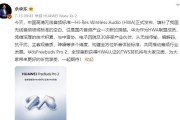
在使用华为电脑的过程中,我们都希望获得最佳的声音体验。无论是听音乐、看电影还是进行视频通话,良好的音质都是提升体验的关键因素。本文将详细介绍如何进行华...
2025-03-31 7 电脑声音
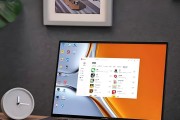
在使用电脑进行日常工作、学习或娱乐时,音频输出的质量直接影响我们的体验。如果你发现电脑端的声音不清晰,这可能会严重影响到你的使用体验。幸运的是,通过一...
2025-03-31 7 电脑声音
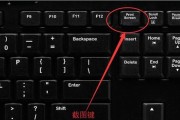
在使用电脑过程中,有时可能需要调整音量来满足不同的需求,例如在进行视频会议时降低声音或在夜晚观看电影时避免扰民。如果我们能够通过快捷键迅速调整电脑音量...
2025-03-31 7 电脑声音

在使用电脑时,如果遇到声音小声的问题,不仅会影响观看影片、听音乐的体验,甚至在进行视频通话或游戏时也会带来不便。为了避免这种情况,本文将详细分析电脑声...
2025-03-22 15 电脑声音